如何在PPT中插入Excel表格在现代办公中,将Excel表格插入到PPT中是一项非常实用的技能。这不仅可以让你的演示文稿看起来更加专业,还能有效地展示数据。本文将为你提供几种简单的方法,帮助你轻松实现这一目标。
方法一:复制粘贴法1. 在Excel中选中你想要插入的表格区域。
2. 按下 Ctrl + C 复制选中的表格。
3. 打开你的PPT,选择要插入表格的幻灯片。
4. 按下 Ctrl + V 粘贴表格。
5. 根据需要调整表格的大小和位置。
方法二:插入对象法1. 在PPT中,点击 插入 选项卡。
2. 选择 对象。
3. 在弹出的窗口中,选择 从文件创建。
4. 浏览并选择你要插入的Excel文件。
5. 点击 确定,Excel表格将作为对象插入到幻灯片中。
方法三:使用Excel图表1. 在Excel中选中你想要的图表。
2. 按下 Ctrl + C 复制图表。
3. 打开PPT,选择目标幻灯片。
4. 按下 Ctrl + V 粘贴图表。
5. 调整图表的大小和位置,使其适合幻灯片。
无论你选择哪种方法,插入Excel表格都能让你的PPT演示更加生动和直观。欢迎分享你的想法、解决方案或问题,帮助更多人提高他们的办公技能!更多模板可点击下方图片下载WPS查看。
本文编辑:十五,来自加搜AIGC
💡 关键要点
如何在PPT中插入Excel表格在现代办公中,将Excel表格插入到PPT中是一项非常实用的技能。这不仅可以让你的演示文稿看起来更加专业,还能有效地